KaVo multiCAD module bite guard splint Mode d'emploi
Ci-dessous, vous trouverez de brèves informations pour multiCAD module. Ce module permet la conception de gouttières occlusales sur mesure, adaptées à l'anatomie du patient. Il offre des outils pour la création de la partie inférieure et supérieure de la gouttière, ainsi que l'adaptation à l'antagoniste.
PDF
Télécharger
Document
Mode d'emploi KaVo multiCAD module Gouttière occlusale En toute sécurité. Distribution : KaVo Dental GmbH Bismarckring 39 D-88400 Biberach Tél. +49 (0) 7351 56-0 Fax +49 (0) 7351 56-1488 Fabricant : Kaltenbach & Voigt GmbH Bismarckring 39 D-88400 Biberach www.kavo.com Mode d'emploi KaVo multiCAD module Gouttière occlusale Table des matières Table des matières 1 Utilisation conforme.......................................................................................................................................... 4 2 Créer la commande dans le DentalDB............................................................................................................. 5 2.1 Créer une commande sur mâchoire avec toutes les dents...................................................................... 5 2.2 Créer une commande avec des dents manquantes................................................................................. 5 3 Numérisation.................................................................................................................................................... 7 4 Construire......................................................................................................................................................... 8 4.1 Assistant – Conception de la partie inférieure de la gouttière................................................................... 8 4.2 Assistant – Conception de la partie supérieure...................................................................................... 12 4.3 Assistant – Forme libre de la partie supérieure de la gouttière............................................................... 15 4.4 Assistant – Adaptation à l'antagoniste.................................................................................................... 15 4.5 Assistant – Forme libre de la partie supérieure de la gouttière............................................................... 16 5 Exportation des données pour l'envoi à un fabricant externe......................................................................... 18 3 / 20 Mode d'emploi KaVo multiCAD module Gouttière occlusale 1 Utilisation conforme | 1 Utilisation conforme Indication Le module Gouttière occlusale est un module complémentaire du logiciel KaVo mul‐ tiCAD. Le mode d'emploi du module Gouttière occlusale est un complément au mo‐ de d'emploi de KaVo multiCAD (N° réf. 1.009.0045) et ne fait foi qu'en association avec ce dernier. L'usage conforme du module Gouttière occlusale en complément du logiciel de base KaVo multiCAD répond à l'usage conforme du logiciel de base KaVo multiCAD, tel que décrit dans le chapitre « Usage conforme » du mode d'emploi KaVo multiCAD (N° réf. 1.009.0045). 4 / 20 Mode d'emploi KaVo multiCAD module Gouttière occlusale 2 Créer la commande dans le DentalDB | 2.1 Créer une commande sur mâchoire avec toutes les dents 2 Créer la commande dans le DentalDB 2.1 Créer une commande sur mâchoire avec toutes les dents ▶ Démarrer la construction en sélectionnant « Gouttière occlusale » (Bite splint) : ▶ Si l'antagoniste doit être représenté sous forme de mâchoire complète ou si le lo‐ giciel doit procéder à une adaptation dynamique (sur la base du mouvement de la mâchoire), sélectionner « Mâchoire enregistrée » au lieu de « Enregistrement du mordu » : Cette sélection est recommandée car la précision de la construction est considérable‐ ment plus élevée. L'articulation virtuelle est également recommandée afin de pouvoir procéder à l'éléva‐ tion du pivot incisif. Si l'articulation virtuelle n'est pas disponible, il est recommandé de procéder à un scan vestibulaire à l'aide du gabarit de mordu dans l'élévation de mordu souhaitée. 2.2 Créer une commande avec des dents manquantes Sur les mâchoires à dents manquantes, il convient de sélectionner également « Gout‐ tière occlusale (dent manquante) » aux emplacements des dents manquantes : 5 / 20 Mode d'emploi KaVo multiCAD module Gouttière occlusale 2 Créer la commande dans le DentalDB | 2.2 Créer une commande avec des dents manquantes Lors de la sélection de dents manquantes, une dent de la bibliothèque est automati‐ quement chargée dans le processus de travail de CAO, celle-ci peut être placée dans le trou avant de créer la gouttière : Dans certains cas, la dent de la bibliothèque est retirée de la mâchoire et chargée sur l'image, étant donné qu'elle n'a aucun rapport avec la mâchoire. Pour trouver la dent plus facilement, la représentation peut être réduite en tournant la molette de la souris. 6 / 20 Mode d'emploi KaVo multiCAD module Gouttière occlusale 3 Numérisation | 2.2 Créer une commande avec des dents manquantes 3 Numérisation Selon le type de scanner, suivre le workflow prévu dans le logiciel Scan. 7 / 20 Mode d'emploi KaVo multiCAD module Gouttière occlusale 4 Construire | 4.1 Assistant – Conception de la partie inférieure de la gouttière 4 Construire Démarrer la CAO et suivre la procédure jusqu'à l'assistant de conception de la partie inférieure de la gouttière 4.1 Assistant – Conception de la partie inférieure de la gouttière 8 / 20 Mode d'emploi KaVo multiCAD module Gouttière occlusale 4 Construire | 4.1 Assistant – Conception de la partie inférieure de la gouttière a. Écart b. Angle c. Contre-dépouilles autorisées jusqu'à d. Lissage e. Épaisseur minimale f. Diamètre de la tête de fraise g. Direction de visée -> Direction d'insertion h. Applique i. Vue de l'objet a. Écart : L'écart est défini par la fente entre la gouttière et la mâchoire (cf. fente de ciment) b. Angle : Cette fonction permet de combler les contre-dépouilles à un angle défini et à partir d'une direction d'insertion donnée pour s'assurer que la gouttière occlusale n'a de point qui lui serait inférieur. c. Contre-dépouilles autorisées jusqu'à : Les contre-dépouilles peuvent être autorisées jusqu'à une certaine valeur. À 0 mm, il n'y a pas de contre-dépouille. Le comblement est intégral. d. Lissage : Intensité du lissage de la partie inférieure de la gouttière occlusale réglable. e. Épaisseur minimale : 9 / 20 Mode d'emploi KaVo multiCAD module Gouttière occlusale 4 Construire | 4.1 Assistant – Conception de la partie inférieure de la gouttière Déterminer l'épaisseur minimale de la partie inférieure de la gouttière f. Diamètre de la tête de fraise : Correction de rayon du réglage de la fraise. Définition du rayon de la plus petite fraise utilisée. Correction automatique de la géométrie pour un traitement optimal. g. Direction de visée -> Direction d'insertion Sélectionner la direction d'insertion depuis la direction de visée et confirmer avec ce bouton. h. Appliquer : Les changements ne sont validés qu'après avoir appuyé sur le bouton « Appliquer ». i. Vue de l'objet : Représentation de l'objet depuis la direction d'insertion définie. ▶ Déterminer les paramètres pour la conception de la partie inférieure puis cliquer sur « Appliquer ». 10 / 20 Mode d'emploi KaVo multiCAD module Gouttière occlusale 4 Construire | 4.1 Assistant – Conception de la partie inférieure de la gouttière ▶ Ensuite, utiliser l'onglet « Forme libre » pour effectuer un comblement supplémen‐ taire et remplir les points critiques. ▶ Appuyer sur « Suivant » pour continuer. Si une adaptation dynamique est souhaitée, appliquer l'articulateur virtuel. 11 / 20 Mode d'emploi KaVo multiCAD module Gouttière occlusale 4 Construire | 4.2 Assistant – Conception de la partie supérieure Pour ce faire, le pivot d'appui doit être élevé virtuellement en mode articulateur, si la numérisation n'a pas été réalisée précédemment à mâchoire surélevée. Définir les paramètres pour l'articulation virtuelle et appuyer sur « Suivant » pour conti‐ nuer. 4.2 Assistant – Conception de la partie supérieure 12 / 20 Mode d'emploi KaVo multiCAD module Gouttière occlusale 4 Construire | 4.2 Assistant – Conception de la partie supérieure ▶ Tracer la ligne de délimitation de la gouttière occlusale : ▶ Valider la ligne en appuyant sur « Appliquer » : 13 / 20 Mode d'emploi KaVo multiCAD module Gouttière occlusale 4 Construire | 4.2 Assistant – Conception de la partie supérieure a. Épaisseur occlusale b. Épaisseur périphérique c. Lissage d. Application a. Épaisseur occlusale : Déterminer l'épaisseur occlusale du matériau de la gouttière occlusale. b. Épaisseur périphérique Déterminer l'épaisseur du matériau périphérique. c. Lissage : L'intensité de lissage est réglable. d. Appliquer : Confirmer chaque modification avec « Appliquer ». ▶ Appuyer sur « Suivant » pour continuer. 14 / 20 Mode d'emploi KaVo multiCAD module Gouttière occlusale 4 Construire | 4.3 Assistant – Forme libre de la partie supérieure de la gouttière 4.3 Assistant – Forme libre de la partie supérieure de la gouttière Des dents supplémentaires peuvent être appliquées ici. L'échelle de couleur visualise les zones où du matériel est requis, par ex. une position de canine manquante qui peut être comblée ici. ▶ Appuyer sur « Suivant » pour continuer. 4.4 Assistant – Adaptation à l'antagoniste ▶ Sélectionner « Couper la pénétration » pour adapter la gouttière aux antagonis‐ tes. 15 / 20 Mode d'emploi KaVo multiCAD module Gouttière occlusale 4 Construire | 4.5 Assistant – Forme libre de la partie supérieure de la gouttière ▶ Appuyer sur « Suivant » pour continuer. 4.5 Assistant – Forme libre de la partie supérieure de la gouttière 16 / 20 Mode d'emploi KaVo multiCAD module Gouttière occlusale 4 Construire | 4.5 Assistant – Forme libre de la partie supérieure de la gouttière ▶ La gouttière peut être formée une nouvelle fois, par lissage par exemple ou pour optimiser la position des canines. ▶ Appuyer sur « Suivant » pour terminer la construction. 17 / 20 Mode d'emploi KaVo multiCAD module Gouttière occlusale 5 Exportation des données pour l'envoi à un fabricant externe | 4.5 Assistant – Forme libre de la partie supérieure de la gouttière 5 Exportation des données pour l'envoi à un fabricant externe ▶ Cliquer sur « Ouvrir dans l'explorateur » dans la fenêtre de commande « multi‐ CAD DentalDB » : ▶ Rechercher la construction finalisée de la gouttière occlusale (-bitesplint-cad.stl) : ▶ Copier ce fichier ou le dossier de commandes complet pour utiliser la gouttière comme une commande de fabrication externe. 18 / 20 1.010.5520 · kf · 20140807 - 1 · fr ">
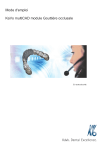
Lien public mis à jour
Le lien public vers votre chat a été mis à jour.
Caractéristiques clés
- Conception assistée de la partie inférieure et supérieure de la gouttière
- Adaptation à l'antagoniste pour une occlusion optimale
- Forme libre pour un ajustement personnalisé
- Articulation virtuelle pour l'élévation du pivot incisif
Questions fréquemment posées
Sélectionner « Gouttière occlusale » et, si nécessaire, « Mâchoire enregistrée » pour une adaptation dynamique.
Sélectionner « Gouttière occlusale (dent manquante) » aux emplacements des dents manquantes.
Rechercher le fichier de la construction finalisée de la gouttière occlusale (-bitesplint-cad.stl) dans le dossier de commandes.